Все команды, необходимые для работы в среде визуального программирования Lazarus, содержатся в главном меню . Доступ к командам главного меню осуществляется одинарным щелчком левой кнопкой мыши. Работа с файлами в среде Lazarus осуществляется при помощи пункта меню Файл . Команды этого пункта меню можно разбить на группы: • создание новых файлов – Создать модуль , Создать форму , Создать.. .; • загрузка ранее созданных файлов – Открыть , Открыть недавнее , Вернуть ; • сохранение файлов – Сохранить , Сохранить как… , Сохранить все ; • закрытие файлов – Закрыть , Закрыть все файлы редактора ; • вывод на печать – Печать… ; • перезагрузка среды – Перезапуск ; • выход из среды – Выход . Команды, предназначенные для редактирования текста программного кода, собраны в меню Правка . В основном это команды характерные для большинства текстовых редакторов: • команды отмены или возврата последней операции – Отменить , Вернуть ; • команды переноса, копирования и вставки выделенного фрагмента текста в буфер – Вырезать , Копировать , Вставить ; • команды, работающие с выделенным блоком текста – Сдвинуть блок вправо , Сдвинуть блок влево ; • команды смены регистра – Верхний регистр выделения , Нижний регистр выделения ; • команды выделения фрагмента текста собраны в пункте меню Выделить .
✅Самая простая программа тестирования, созданная в Lazarus
| Алексеев Е.Р., Чеснокова О.В., Кучер Т.В. Самоучитель по программированию на Free Pascal и Lazarus | 31 |
Далее будут перечислены специфические команды редактора программного кода Lazarus. Команда Закомментировать добавляет в начале каждой строки выделенного фрагмента два символа «косая черта», что превращает выделенный текст в комментарий 14 , команда Раскомментировать выполняет обратное действие. Команда Заключить выделение в. приводит к открытию диалогового окна (рис.
1.16), в этом окне пользователь может выбрать конструкцию языка программирования, в которую будет заключен выделенный фрагмент текста. Команда Сортировка выбранного. открывает диалоговое окно, в котором можно установить параметры сортировки текста в выделенном фрагменте.
Рисунок 1.16: Выбор конструкции языка для заключения в нее выделенного фрагмента программного кода Команды меню Поиск можно разделить на группы. Первая группа — это непосредственно команды поиска и замены , вторая — это команды перехода, а третья — работа с закладкой. В четвертой группе объединены команды поиска, замены и перехода в выделенном фрагменте. Большинство из этих команд используются в текстовых редакторах, смысл остальных понятен из названия. Пункт меню Просмотр применяют для настройки внешнего вида
14 Комментарий — фрагмент программного кода, который игнорируется компилятором. Обычно комментарии используют для пояснений к программе или для временного исключения фрагментов текста при отладке.
| Алексеев Е.Р., Чеснокова О.В., Кучер Т.В. Самоучитель по программированию на Free Pascal и Lazarus | 32 |
среды программирования . Первая группа команд открывает или активизирует следующие окна: • Инспектор объектов — окно, с помощью которого можно описать внешний вид и поведение выделенного объекта (подробно см. п. 1.4.8); • Редактор исходного кода — окно, в котором можно создавать и редактировать текст программы (подробно см. п. Ошибка: источник перекрестной ссылки не найден); • Обозреватель кода — содержит общую информацию о проекте; • Редактор LazDoc — редактор шаблонов; • Браузер кода — окно проводника проекта. Следующая группа команд пункта меню Просмотр тоже открывает диалоговые окна.
[Примеры. Lazarus] Форма Авторизации
Эти окна носят информационный характер. Так команды Модуль. и Форма. выводя список модулей и форм данного проекта. Назначение команд Показать зависимости модулей и Показать сведения о модуле говорят сами за себя. Последняя команда этой группы Переключить модуль/форму активизирует либо окно редактора, либо форму.
В последней группе команд следует отметить команды Показать палитру компонентов и Показать кнопки быстрого доступа . Устанавливая метки рядом с этими командами, пользователь выводит на экран или наоборот убирает панели инструментов . Командой Окна отладки пользуются во время отладки программного кода. Здесь можно вызывать Окно наблюдений , Окно отладчика , просматривать точки останова и значения переменных в процессе выполнения программы. Команды пункта меню Проект предназначены для выполнения различных операций с проектом : • команды создания проекта — Создать проект и Создать проект из файла ; • команды вызова ранее созданного проекта — Открыть проект , Открыть недавний проект , Закрыть проект ; • команды сохранения проекта — Сохранить проект , Сохранить проект как. , Опубликовать проект ; • команды управления проектом — Инспектор проекта , Настройка проекта. , Параметры компилятора и т.д.
Команды, позволяющие запускать проект на выполнение и выполнять его отладку , содержатся в пункте главного меню Запуск :
| Алексеев Е.Р., Чеснокова О.В., Кучер Т.В. Самоучитель по программированию на Free Pascal и Lazarus | 33 |
• Собрать — сборка программы из откомпилированных файлов; • Собрать все — скомпоновать все файлы проекта; • Быстрая компиляция — компиляция файлов программы; • Запуск — запуск проекта с помощью отладчика (компиляция, компоновка и выполнение); • Пауза — приостановка выполнения программы до нажатия любой клавиши; • Шаг с входом — режим пошагового отладочного выполнения программы с входом в вызываемые процедуры и функции; • Шаг в обход — режим пошагового отладочного выполнения программы без входа в вызываемые процедуры и функции; • Запуск до курсора — отладка и выполнение программы в этом режиме осуществляются до оператора, стоящего в строке помеченной курсором; • Останов — прерывание выполнения программы; • Сброс отладчика — сброс всех ранее задействованных отладочных средств и прекращение выполнения программы; • Настройка сборки+запуска. — настройка параметров компоновки и запуска; • ВычислитьИзменить — возможность просмотреть значение переменной и/или найти значение выражения в процессе выполнения программы, при необходимости можно изменить значения любой переменной; • Добавить наблюдения — в открывающемся окне можно указать переменные и/или выражения, за изменением значений которых следует понаблюдать при отладке программы; • Добавить точку останова — установка в текущей строке контрольной точки; после запуска программного кода отладчик прекратит его выполнение перед оператором, помеченным точкой останова; в программе можно указать произвольное количество таких точек. Точку останова также можно добавить щелчком мыши по номеру строки программного кода. Работа с компонентами 15 организована при помощи команд пункта меню Компоненты . Пункты меню Инструменты и Окружение применяют для настройки свойств среды программирования.
15 Компонент – это готовый программный код, который можно использовать при написании программы. Пункт меню Компоненты предназначен для расширения стандартного набора за счет добавления компонентов других разработчиков.
Источник: studfile.net
Проект «Изменение свойств формы» — Lazarus
Создадим приложение «Изменение свойств формы». В этой работе мы познакомимся с новыми объектами и закрепим понятия «свойства», «методы», «события».
Визуальный интерфейс
Запустите среду Lazarus и сохраните файлы нашего проекта в отдельной папке ‘demo_form’. Сами файлы проекта можете сохранить под именем по умолчанию.
Разместите на форме два объекта класса TGroupbox. Как следует из названия класса, GroupBox служит для группировки нескольких объектов в единой панели.
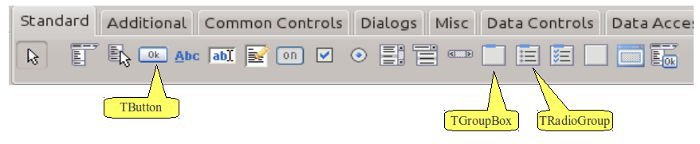
В обеих панелях разместим по четыре кнопки.
Разместите на форме один объект класса TRadioGroup, служащий для размещении на форме сразу нескольких радиокнопок (переключателей). Сами радиокнопки мы создадим позднее.
В нижней части формы добавим три кнопки.
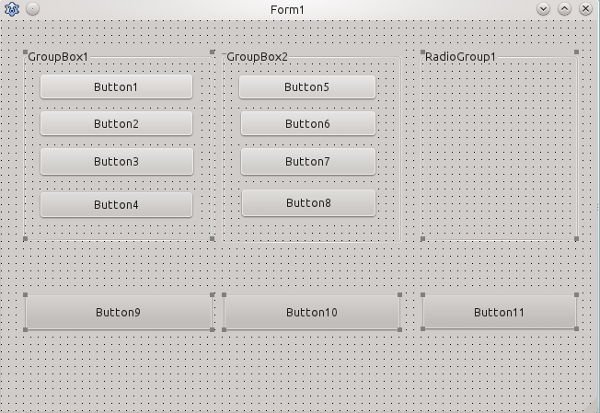
С помощью окна Инспектор объектов выделяем объекты и меняем их свойства согласно нижеприведенной таблице:

В результате наша форма вместе с другими объектами на ней примет следующий вид:
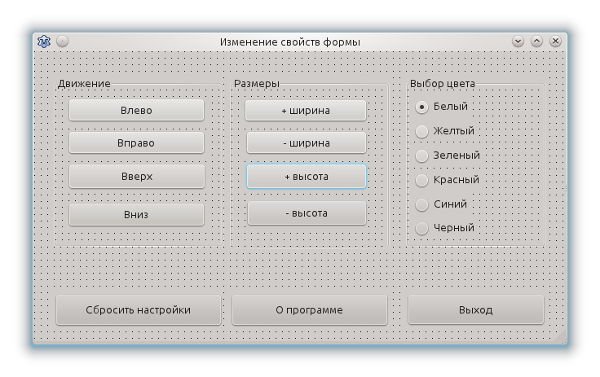
Программирование процедур-обработчиков нажатий
1. Напишите процедуру-обработчик нажатия по кнопке Button1 (движение влево). Для этого в окне инспектора объектов выбираем закладку События и находим событиеOnClick (это и есть нажатие по кнопке).
Чтобы заставить форму двигаться влево, необходимо уменьшить его координату левого верхнего угла — свойство left. Договоримся, что при каждом нажатии по этой кнопке, свойство left будеть уменьшаться на 50 пикселей.
form1.Left:=form1.Left-50;
Аналогично напишите обработчик для кнопки Button2 (движение формы вправо).
2. За положение формы по вертикали отвечает свойство Top – координата y верхнего левого угла формы. Если мы хотим, чтобы форма двигалась вверх, необходимо уменьшать это свойство, т.к. экранная ось у направлена вниз. Изменять положение по высоте будем также на 50 пикселей.
Напишите обработчики кнопок Button3 и Button4 (вверх и вниз соответственно).
3. Напишите процедуру увеличения ширины формы на 70 пикселей при каждом нажатии по кнопке Button5 (+ширина). За ширину формы отвечает свойство width:
form1.Width:=form1.Width+70;
Аналогично напишите код процедуры уменьшения ширины формы.
За высоту формы отвечает свойство height.
4. Теперь напишем процедуру выбора цвета формы. За цвет формы отвечает свойство Color.
Выберите событие Onclick объекта RadioGroup1 и напишите следующий код процедуры:
case radiogroup1.ItemIndex of 0: form1.Color:=clWhite; 1: form1.Color:=clYellow; 2: form1.Color:=clGreen; 3: form1.Color:=clRed; 4: form1.Color:=clBlue; 5: form1.Color:=clBlack; end;
Как видно, для выбора из шести вариантов цветов используется конструкция «Выбор» (case). Выбор зависит от номера радиокнопки в списке переключателей (номер — ItemIndex, нумерация производится с нуля).
5. Напишем процедуру-обработчик, выводящую сообщение об авторе программы. Это событие OnClick кнопки Button10 (о программе). Для вывода сообщения используется процедура showmessage(‘текст сообщения’). Перевод «ShowMessage»на русский язык — «показать сообщение»
6. Напишем процедуру выхода из программы:
application.Terminate;
Перевод на русский язык: приложение.завершение
7. Кнопку Button9 (сбросить настройки) запрограммируйте так, чтобы при нажатии восстанавливались размер, положение на экране, цвет формы.
Покажите результат учителю.
Источник: rassyhaev.ru
Команда прекращения работы программы имеет вид лазарус
Внешний вид среды Lazarus одинаков на всех операционных системах на которых она запускается, возможно отличие только из за типа графического оформления. В данной статье будет описан внешний вид среды в операционной системе Windows 7.
После запуска среды Lazarus появится приблизительно такой набор окошек, отдаленно напоминающий среду разработки Delphi 7, но большинством моментов она все таки отличается от привычной среды Delphi.

По умолчанию среда создает проект «Приложение», а у уже из меню вы можете выбрать тот проект который вам требуется, либо добавить необходимый модуль к своему проекту.
В данном случает отображаются следующие окна.
Главное меню.

Тут расположены главное меню ide, а также палитра компонентов которые используются для разработки приложений.
Про компоненты будет чуть ниже.
Инспектор объектов.

Он показывает свойства объектов используемых в приложение, а так же их события. Так же имеется вкладка Избранное, она предназначена для отображение наиболее используемых свойств и событий объекта. Что бы добавить на нее какое либо из свойств объекта перейдите на вкладку свойства и щелкните по нему правой кнопкой, затем выберите пункт меню Добавить в избранное.
Это очень удобно когда приходится постоянно обращаться к одним и тем же свойствам объектов, не приходится листать список свойств. Так же там содержится вкладка Ограничения. Эта вкладка показывает ограничения накладываемые на данный компонент при разработке под различные операционные системы с использованием.
Редактор исходного кода.

Данное окно предназначено для редактирования кода программы. Оно обеспечивает навигацию по коду с подсветкой синтаксиса, так же имеются блоки сворачивания кода, это упрощает работу с кодом когда необходимо перемещаться по большому исходнику. Работа в данном редакторе заслуживает отдельной статьи. Если в редакторе кода нажать F12 то вы переместитесь в форму программы.

Это так сказать заготовка будущего приложения, здесь размещаются необходимые компоненты с палитры компонентов.
Сообщения

В данном окне отображаются системные сообщения о процессе компилирования и сборки приложения. А также же отображаться ошибки, примечания и предупреждения возникающие в процессе сборки приложения.
Это те окна то отображаются при запуске среды. Теперь более подробно про палитру компонентов.
По умолчанию на палитре размещены самые полезные компоненты используемые в разработке программ, но так же можно доставить необходимые вам компоненты из различные репозиториев либо из репозитория Lazarus.
Более подробно про вкладки палитры.
Первой вкладкой идут наиболее используемые компоненты.

Затем идут вкладки часто используемых компонентов.

Вкладка Common controls


Вкладка Data controls

Вкладка Data Access





При добавление дополнительных компонентов они будут размещены на свои вкладки.
Про добавление компонентов будет отдельная статья.
Работам с проектом в лазарусе.
Для того что бы создать новый проект в Lazarus , необходимо щелкнуть пункт меню Файл — Создать и в появившемся окне выбрать необходимый вам проект.

Для управления параметрами необходимо выбрать пункт меню Проект — Параметры проекта.

Тут можно настроить параметры проекта, указать параметры его сборки, для какой операционной системы его компилировать и прочее.
Для настройки самой среды разработки выбираем Сервис — Параметры.

Для установки в среду разработки компонентов из репозитория Lazarus следует выбрать Пакет — Установить/Удалить пакеты

На этом пожалуй хватит про интерфейс.
Следующая статья будет про установку компонентов в Lazarus.
Источник: delphi-devs.ru